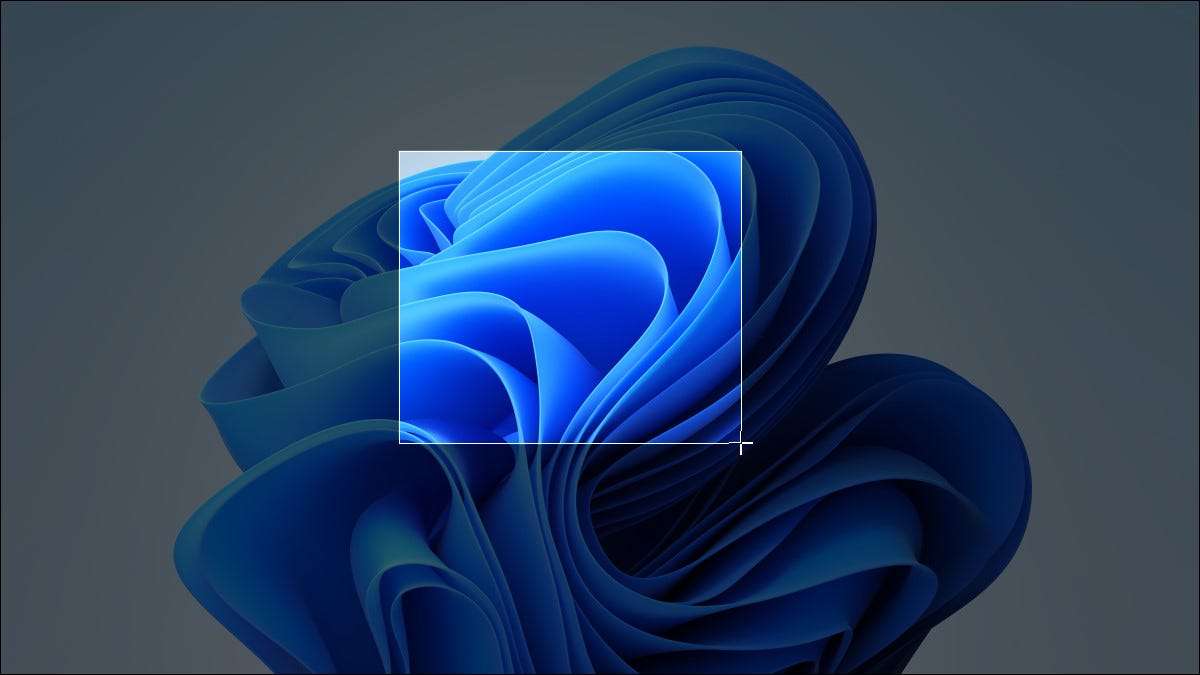
Wenn Sie den Inhalt Ihrer Datei erfassen müssen Windows 11. PC-Bildschirm (oder ein Teil davon) zur späteren Referenz, dann ist es Zeit, einen Screenshot zu nehmen. Sie können integrierte Screenshot-Funktionen oder Drittwerkzeuge verwenden. Hier sind verschiedene Möglichkeiten, dies zu tun.
Kopieren Sie den gesamten Bildschirm in die Zwischenablage: Drücken Sie den Druckbildschirm

In Windows 11 können Sie, wie in früheren Windows-Versionen, ein Bild Ihres gesamten Bildschirms in das kopieren Zwischenablage (ein temporärer Speicherplatz zum Kopieren und Einfügen) durch Drücken der Druckbildschirm (PRTSCN) -Taste . Manchmal wird die Druckbildschirmtaste auf Ihrer Tastatur "prtscn" oder "prtscrn" bezeichnet.
Auf der Desktop-Tastaturen finden Sie in der Regel die Druckbildschirmtaste rechts von der F12-Taste, entlang der obersten Tastenreihe. Bei Laptop-Tastaturen müssen Sie möglicherweise a drücken Funktion ("FN") -Taste Drücken Sie beim Drücken der Druckbildschirmtaste, um es zu funktionieren.
Mit einem Screenshot in Ihrer Zwischenablage können Sie den Screenshot in jede Anwendung einfügen, die eingefügte Bilder erhalten können. Zum Beispiel können Sie das öffnen Paint-App. das kommt mit Fenstern und Fügen Sie das Bild mit Strg + V ein . Drücken Sie dann STRG + S, um den Screenshot als Datei in Ihrem gewünschten Bildformat zu speichern.
VERBUNDEN: So kopieren, schneiden und einfügen Sie auf einen Windows-PC
Speichern Sie einen Screenshot als Datei: Drücken Sie Windows + Druckbildschirm
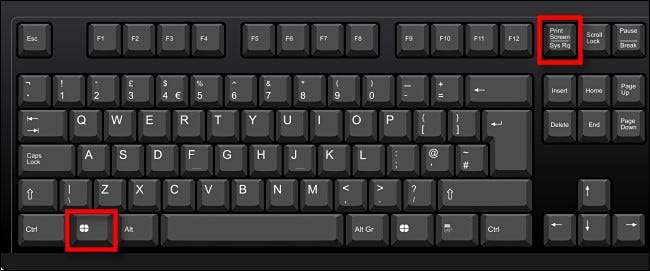
Wenn Sie einen Screenshot sofort als Bilddatei auf Ihrem PC speichern möchten, drücken Sie auf Ihrer Tastatur Windows + Print Screen. Windows macht einen Vollbild-Screenshot und speichert es automatisch als a
PNG-Datei.
benannt "Screenshot (#). png" in der
C: \ Benutzer \ [Benutzername] \ Bilder \ Screenshots
Ordner (wobei "#" eine Zahl ist, die im Laufe der Zeit auf der Grundlage der Anzahl der genommenen Screenshots angezeigt wird).
Und denken Sie daran, dass Sie, wenn Sie einen Laptop haben, möglicherweise die Funktion oder die "FN" -Taste aufnehmen müssen, während Sie den Druckbildschirm oder "PRSC" drücken, damit Sie möglicherweise arbeiten müssen, sodass Sie möglicherweise Windows + Fn + Print-Bildschirm drücken müssen, um den Bildschirm aufzunehmen als PNG-Datei.
VERBUNDEN: Was ist der Unterschied zwischen JPG, PNG und GIF?
Kopieren Sie das aktive Fenster in die Zwischenablage: Drücken Sie ALT + PRINT-Bildschirm

Wenn Sie das aktuell aktive Fenster in die Zwischenablage erfassen möchten (ohne ihn auswählen oder ein Bild auswählen), drücken Sie ALT + Print-Bildschirm auf Ihrer Tastatur. Einmal in der Zwischenablage können Sie den Screenshot in jede App einfügen, die Bilder wie Microsoft Paint, Adobe Photoshop oder eine kostenlose Bildbearbeitungs-App empfangen Paint.net. .
VERBUNDEN: Paint.net ist eine hochwertige Fotobearbeitungs-App für Windows
Erfassen Sie einen Teil des Bildschirms in die Zwischenablage: Drücken Sie Windows + Shift + S

Wenn Sie einen bestimmten Teil Ihres Bildschirms erfassen möchten, den Sie selbst auswählen, können Sie ein spezielles Windows 11-Bildschirm-Snipping-Tool verwenden. Drücken Sie zu irgendeigendem Zeitpunkt auf Ihrer Tastatur Umschalttaste + Windows + S. Der Bildschirm wird dunkeln, und Sie sehen eine kleine Symbolleiste an der obersten Mitte des Bildschirms. Von links nach rechts, hier sind die Optionen:
- Rechteckiger Snip: Wählen Sie einen rechteckigen freien Formbereich des Bildschirms aus, um ihn zu erfassen.
- FreeForm Snip: Wählen Sie eine unregelmäßige Form als Screenshot aus. Der Bereich um die unregelmäßige Form (im rechteckigen Bild) ist schwarz, wenn Sie es einfügen.
- Fenster-Snip: Wählen Sie ein Anwendungsfenster und erfassen Sie nur dieses Fenster.
- Vollbild-Snip: Ähnlich wie beim drückenden Druckbildschirm von selbst erfasst diese Option einen Screenshot Ihres gesamten Bildschirms.
Um eine rechteckige Auswahl des Bildschirms aufzunehmen, klicken Sie zum Beispiel auf das linke Symbol in der Symbolleiste, der wie ein Rechteck mit einem Plus in der Ecke aussieht.
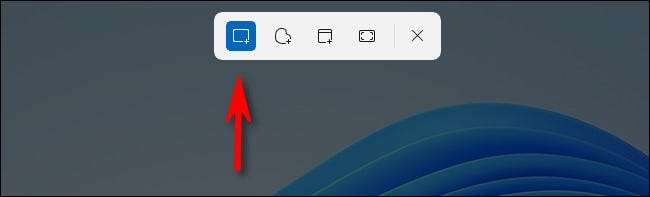
Positionieren Sie weiter Ihren Cursor in der Nähe dessen, was Sie erfassen möchten. Klicken Sie auf und halten Sie die Maustaste gedrückt und ziehen Sie dann Ihre Maus (oder den Finger auf ein Trackpad), bis Sie den rechteckigen Bereich ausgewählt haben, den Sie speichern möchten.
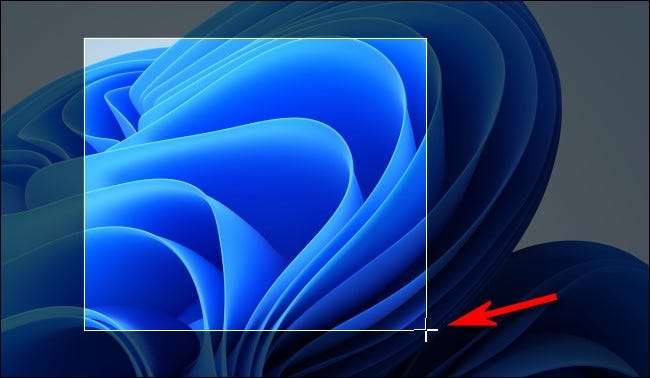
Wenn Sie Ihre Maustaste loslassen, werden der ausgewählte Bereich in die Zwischenablage kopiert. Wenn Sie Benachrichtigungen eingeschaltet haben, werden Sie in der Ecke des Bildschirms ein kleines Popup in der Ecke des Bildschirms angezeigt. Wenn Sie darauf klicken, öffnet der Screenshot, den Sie gerade aufgenommen haben, in der Creming Tool-App, in der Sie können Annotieren, Ernte oder Speichern wie nötig (siehe Abschnitt unten).
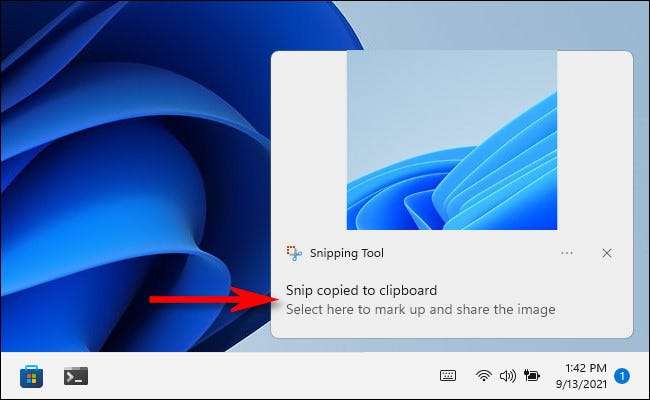
Wenn Sie die Popup-Benachrichtigung ignorieren, müssen Sie den Screenshot immer noch in ein Bildbearbeitungsprogramm einfügen, z. B. Microsoft Paint. um es in einer Datei zu speichern. Sie können das Bild jedoch auch direkt in andere Anwendungen einfügen, z. B. E-Mail-Clients und Messaging-Apps.
VERBUNDEN: Microsoft malt mit einem frischen Farbschicht in Windows 11
Verwenden Sie den Druckbildschirm, um den Bildschirm zu öffnen
Windows 11 enthält eine praktische Option, mit der Sie das Bildschirm-Snipping-Tool (im letzten Abschnitt gesehen) durch Drücken des Druckbildschirms, anstatt den Druckbildschirm zu starten, anstatt Windows + Shift + S zu drücken. Öffnen Sie, um die Windows-Einstellungen zu aktivieren, indem Sie Windows + I drücken. Navigieren Sie dann zu Zugangsmöglichkeiten & GT; Klaviatur. Scrollen Sie nach unten und drehen Sie den Switch neben "Verwenden Sie die Schaltfläche Druckbildschaltfläche, um das Bildschirm zu öffnen" auf "auf".
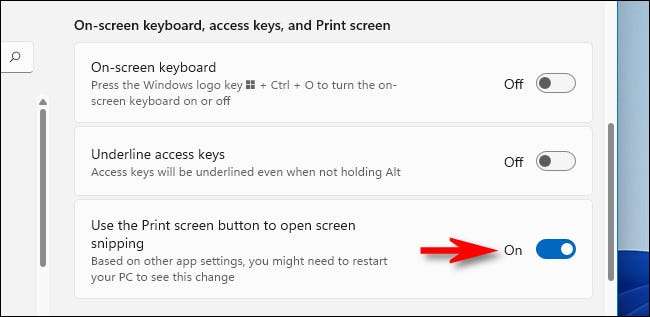
Danach schließen Sie die Einstellungen. Jede Zeit, die Sie öffnen möchten, um das Bildschirm-Snipping-Tool zu öffnen, um Screenshots schnell in die Zwischenablage zu kopieren, drücken Sie einfach den Druckbildschirm auf Ihrer Tastatur.
Nehmen Sie einen Screenshot auf einem Gerät ohne Druckbildschirmtaste

Bei einigen älteren Windows-Geräten, denen eine Druckbildschirmtaste fehlt (z. B. frühzeitige Microsoft-Oberflächentabletten), können Sie einen Screenshot annehmen Durch Drücken von Windows + Fn + Leerzeichen .
Wenn Sie abwechselnd ein Tablet oder ein anderes Gerät mit einer Windows-Logo-Taste verfügen, können Sie die Windows-Taste und die Lautstärke-Down-Taste gleichzeitig drücken, um den gesamten Bildschirm aufzunehmen. Jede Methode speichert einen Screenshot in den Ordner Bilder \ Screenshots in Ihrem Benutzerordner.
VERBUNDEN: So nehmen Sie einen Screenshot auf fast jedem Gerät
Nehmen Sie einen Screenshot mit dem Schnappwerkzeug
Um Screenshots mit mehr Kontrolle einzunehmen, die Sie annotieren, speichern oder teilen können, können Sie verwenden Windows 11s schnappendes Werkzeug . Öffnen Sie, um es zu starten, öffnen Sie das Startmenü und geben Sie "SNIPING" ein, klicken Sie auf das Symbol "Snipping Tool", wenn Sie es sehen.
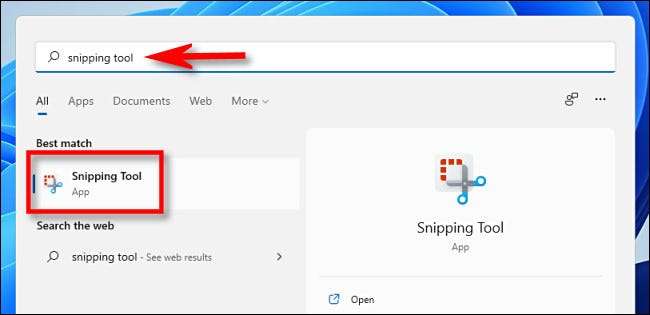
Wenn das Snipping-Tool öffnet, klicken Sie auf "Neu", um eine neue Erfassung zu starten.

Sobald Sie dies tun, sehen Sie eine kleine Symbolleiste oben auf dem Bildschirm (wie den in der " Erfassen Sie einen Teil des Bildschirms "Abschnitt" Oben) Mit dem Durchführen eines rechteckigen Snips, FreeForm Snip, Window Snip und Full-Screen-Snip. Der Unterschied besteht darin, dass diese Tools mit der aufgerasteten Tool-App-App-Datei den Screenshot nicht einfach in die Zwischenablage kopieren. Stattdessen können Sie sie in einer Datei speichern.
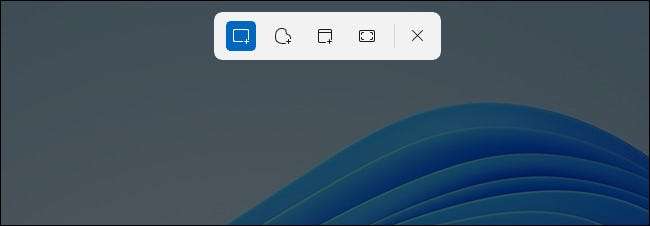
Nach Erfassung des Screenshots mithilfe einer der Methoden in der Symbolleiste erscheint er im Fenster "Snipping Tool". Sie haben die Gelegenheit, es zu schaffen, es mit einem Zeichnungsstift annotieren, ihn als Datei speichern oder mit anderen mit der Symbolleiste oben im Fenster freigeben.
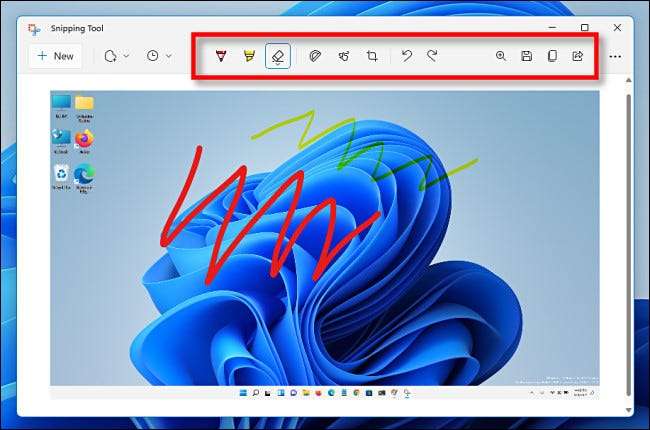
Wenn Sie auch etwas mit einer zeitgesteuerten Verzögerung erfassen müssen, ist das schnippende Werkzeug ideal. Klicken Sie in der Symbolleiste auf das Uhrensymbol und wählen Sie eine Verzögerungszeit im Dropdown-Menü aus, das angezeigt wird.
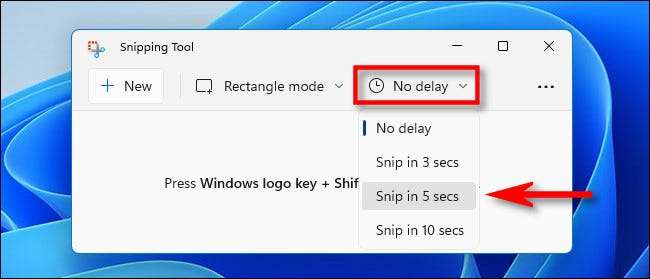
Klicken Sie nach der Auswahl der Zeit auf die Schaltfläche "Neu", und ein Screenshot löst nach dem ausgewählten Zeitraum aus. Um die Datei zu speichern, klicken Sie auf das Disketten-Symbol speichern in der Symbolleiste und wählen Sie einen Ort aus. Schön und einfach!
VERBUNDEN: Das neu gestaltete REdESSDED CNipping-Werkzeug von Windows 11 sieht fantastisch aus
Nehmen Sie einen Screenshot (oder ein Video) mit der Xbox-Spielleiste
Sie können auch einen Screenshot nehmen oder ein Video mitheuern Xbox-Spielleiste . Öffnen Sie zunächst die Xbox-Spielleiste, indem Sie Windows + G auf Ihrer Tastatur drücken (oder Sie können die Xbox-Logo-Taste auf einem verbundenen Xbox-Controller drücken). Sobald es angezeigt wird, können Sie das Widget "Capture" verwenden, um Screenshots in PNG-Format und Videos im MP4-Format aufzunehmen.
Wenn Sie das Fenster "Capture" auf dem Bildschirm Xbox-Game-BAR nicht nicht sehen, klicken Sie in der Symbolleiste oben auf dem Bildschirm auf die Schaltfläche "Widgets" in der Symbolleiste und wählen Sie "Capture".
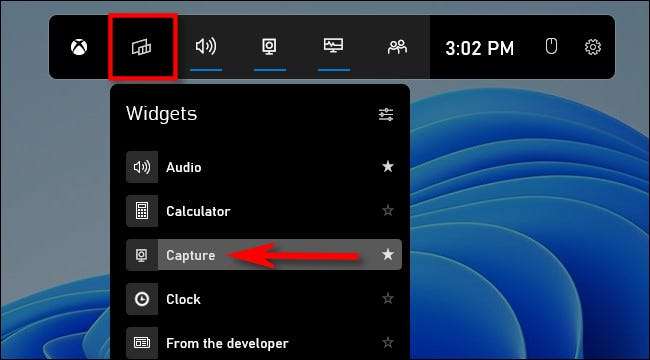
Klicken Sie im Fenster "Capture" (der standardmäßig in der oberen linken Ecke des Bildschirms angezeigt wird) klicken Sie auf das Kamerasymbol, um einen Screenshot der aktuellen App (oder des Desktops, wenn keine App aktiv ist).
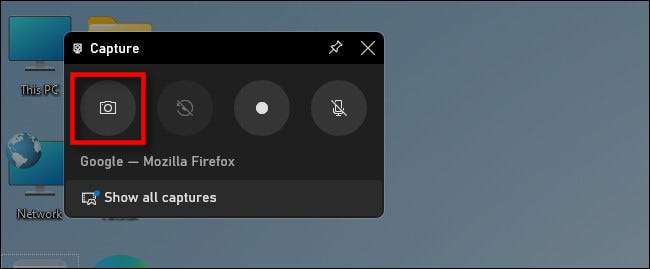
Um ein Video der aktuell aktiven App aufzunehmen, klicken Sie auf die Schaltfläche Record (das aussieht wie ein kleiner weißer Punkt innerhalb des größeren Graustastenkreiss. Beachten Sie, dass Windows 11 aus irgendeinem Grund kein Video von Datei Explorer annehmen kann oder der Desktop, nur eine aktive App.
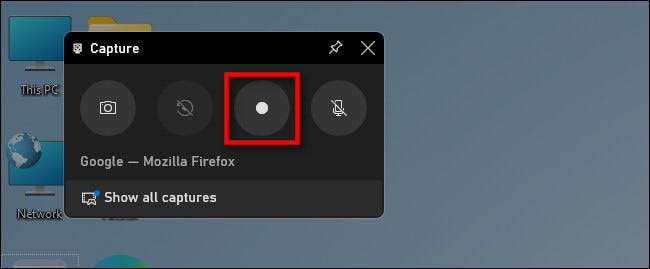
Um die Aufnahme zu stoppen, klicken Sie auf die Schaltfläche "Stop" in der XBOX-Game-BAR-Floating-Symbolleiste oder innerhalb des Xbox-Game Bar Capture-Widgets.
Nach der Erfassung werden die Screenshots und Videos in Ihrem erscheint
C: \ Users \ [Benutzername] \ Videos \ erfasst
Mappe. Sie können sie auch im Widget "Gallery" innerhalb der Xbox-Spielstange-Schnittstelle selbst überprüfen. Wenn Sie fertig sind, klicken Sie auf einen beliebigen leeren Bereich des Bildschirms oder drücken Sie die Flucht, um die Xbox-Spiele zu schließen.
VERBUNDEN: 6 Tolle Funktionen in der neuen Spielleiste von Windows 10
Verwenden Sie ein Screenshot-Dienstprogramm von Drittanbietern
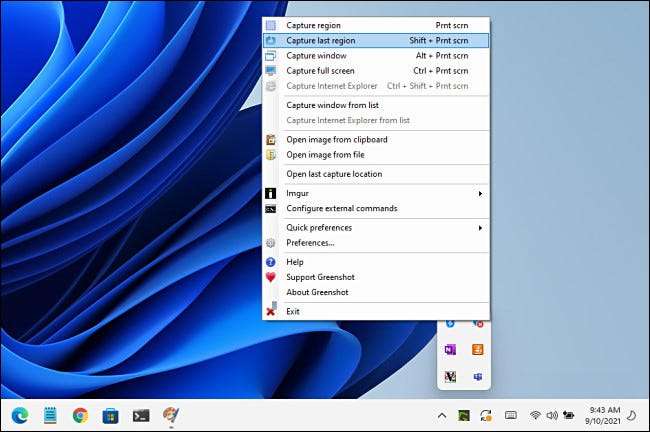
Obwohl das Windows-Betriebssystem (OS) seine eigenen Screenshot-Funktionen enthält (wie Sie oben gesehen haben), können Sie neue Funktionen und Flexibilität erhalten, indem Sie ein Screenshot-Programm von Drittanbietern installieren.
Unter Die Dutzenden von kostenlosen Screenshot-Apps Wir können für Windows verfügbar sein, empfehlen wir GREENSHOT. als guter Ausgangspunkt. Es ist kostenlos, und es enthält verschiedene Erfassungs- und Ausgabeoptionen für mehrere verschiedene Screenshot-Tastenkombinationen.
Wenn Sie etwas noch leistungsfähiger wollen, und Sie haben nichts dagegen, ein paar Dollar auf Qualitätssoftware zu verbringen, empfehlen wir Ihnen Snagit von Techsmith. . Viele von uns hier in Go-of-GEEK haben es seit Jahren verwendet. Es ist eine funktionsgefüllte Anwendung, mit der Sie tolle Screenshots einfach machen können (es kann auch Videos und animierte Gifs aufnehmen.)
Snagit bietet A. Kostenlose Testphase , also empfehlen wir Ihnen, es zu versuchen, und sehen Sie, ob es Ihren Bedürfnissen erfüllt ist. Wenn Sie viele Screenshots nehmen, kann es sein, dass Ihr Leben erheblich leichter ist.







